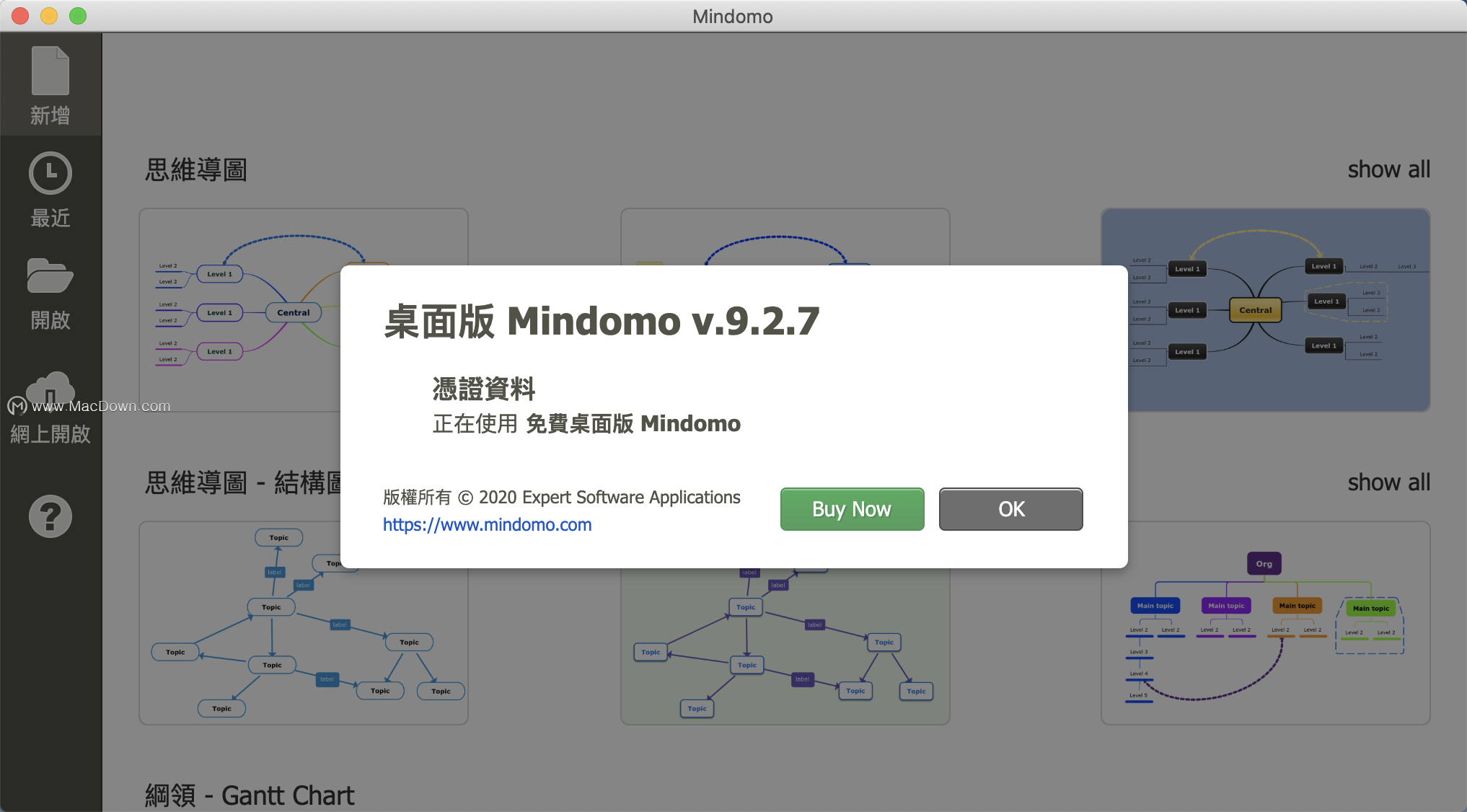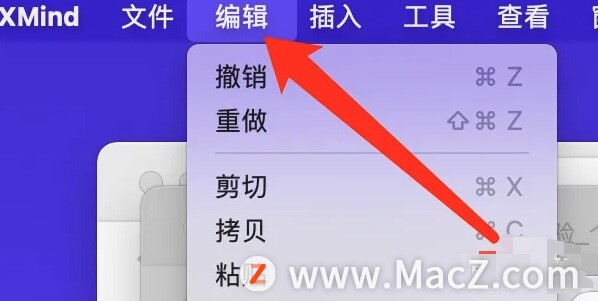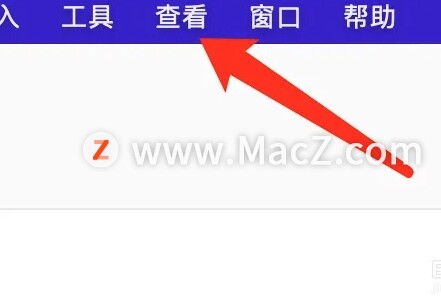Xmind2022Mac是一款非常便捷的制作思维导图的软件,制作思维导图可以帮助用户更高效的进行学习,在Xmind中如何试用截图功能呢?下面我们分享具体的操作步骤。
1、在Mac电脑中打开Xmind思维导图软件,
2、点击窗口顶部的“工具”选项,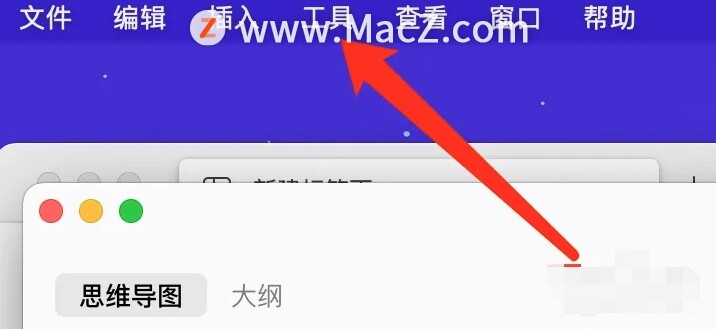 3、选择菜单列表里的“点击Mapshot截图”;
3、选择菜单列表里的“点击Mapshot截图”;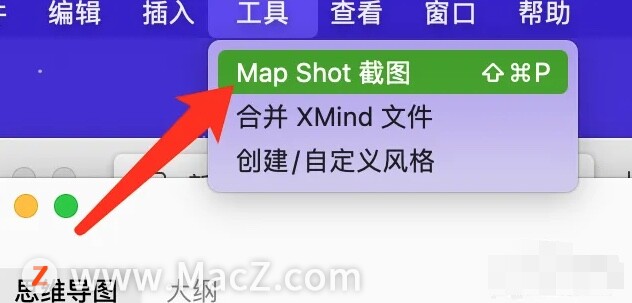 4、在弹出的窗口中点击“开始试用”即可使用截图功能。
4、在弹出的窗口中点击“开始试用”即可使用截图功能。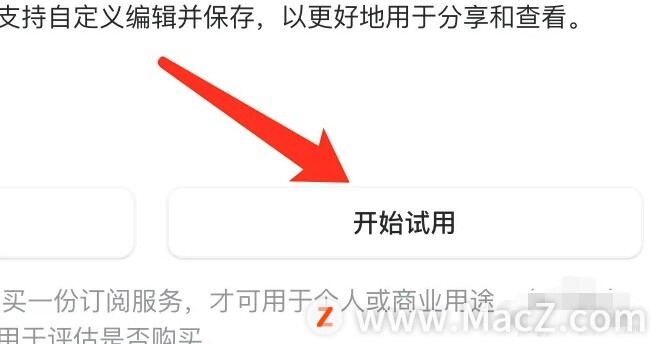
After Effects 教程「55」,如何在 After Effects 中将摄像机添加到场景?
欢迎观看 After Effects 教程,小编带大家学习 After Effects 的基本工具和使用技巧,了解如何在 AE 中将摄像机添加到场景。
以上就是小编带来的Xmind思维导图教程六:如何在Xmind中试用截图功能?,还有哪些关于Xmind思维导图软件的操作问题,欢迎来交流。
After Effects 教程「54」,如何在 After Effects 中将灯光添加到 3D 场景?
欢迎观看 After Effects 教程,小编带大家学习 After Effects 的基本工具和使用技巧,了解如何在 AE 中将灯光添加到 3D 场景。